Heim >häufiges Problem >So verwenden Sie Live-Untertitel in Windows 11 22H2
So verwenden Sie Live-Untertitel in Windows 11 22H2
- WBOYWBOYWBOYWBOYWBOYWBOYWBOYWBOYWBOYWBOYWBOYWBOYWBnach vorne
- 2023-04-14 16:07:031475Durchsuche
Die folgenden technischen Tipps gelten nur für das 22H2-Update für Windows 11. Es heißt „Live-Untertitel“.
Dies ist eine Barrierefreiheitsfunktion, mit der Sie auf Ihrem Computerbildschirm ein Feld anzeigen können, um Untertitel für alle Audioinhalte auf Ihrem Computer bereitzustellen. Es bietet Untertitel für jedes Video, das Sie ansehen, und jeden Audioanruf, den Sie tätigen. Wenn es sich um ein gesprochenes Wort handelt, wird ihm ein Titel hinzugefügt.
Als Erstes müssen Sie prüfen, ob Sie Windows 11 und die neueste Version haben:
- Klicken Sie auf Start, geben Sie „winver“ ein und drücken Sie die Eingabetaste.
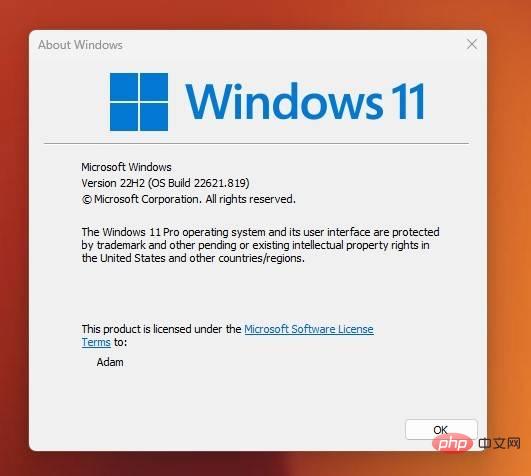
Wenn dort „Windows 7, 8 oder 10“ steht...tut mir leid...

Wenn dort „Windows 11“ steht, überprüfen Sie die Versionsnummer, wenn da steht „ 22H2“ ……wunderbar! Alles ist fertig. Wenn dort „22H1“ steht, müssen Sie trotzdem aktualisieren.
Um nach den neuesten Updates zu suchen:
- Klicken Sie auf „Starten“.
- Geben Sie „Windows Update“ ein.
- Klicken Sie auf „Nach Updates suchen“. Unten ist „ Windows 11 22H2“ zusammen mit den Optionen zur Installation aufgeführt.
- Mein Vater hat Hörgeräte und die meisten seiner Sendungen sind mit Untertiteln versehen. Es war schon immer schwierig, Videos im Internet ohne Untertitel anzusehen. Mit „ Live-Untertitel
Um diese Funktion zu aktivieren, klicken Sie auf „
Start“ Geben Sie „
Live-Untertitel- “ ein. Drücken Sie dann die Eingabetaste. Sie können auch über die Tastenkombination darauf zugreifen, indem Sie
- STRG+WIN gedrückt halten und nur einmal L drücken ( STRG+WIN+L ).
- Folgen Sie nun einfach dem Einrichtungsprozess. Sobald die Einrichtung abgeschlossen ist, wird es oben auf Ihrem Computerbildschirm angezeigt. Sie können auf das Zahnrad in der oberen rechten Ecke klicken, „Standorte“ auswählen und den Standort finden, der für Sie am besten geeignet ist.
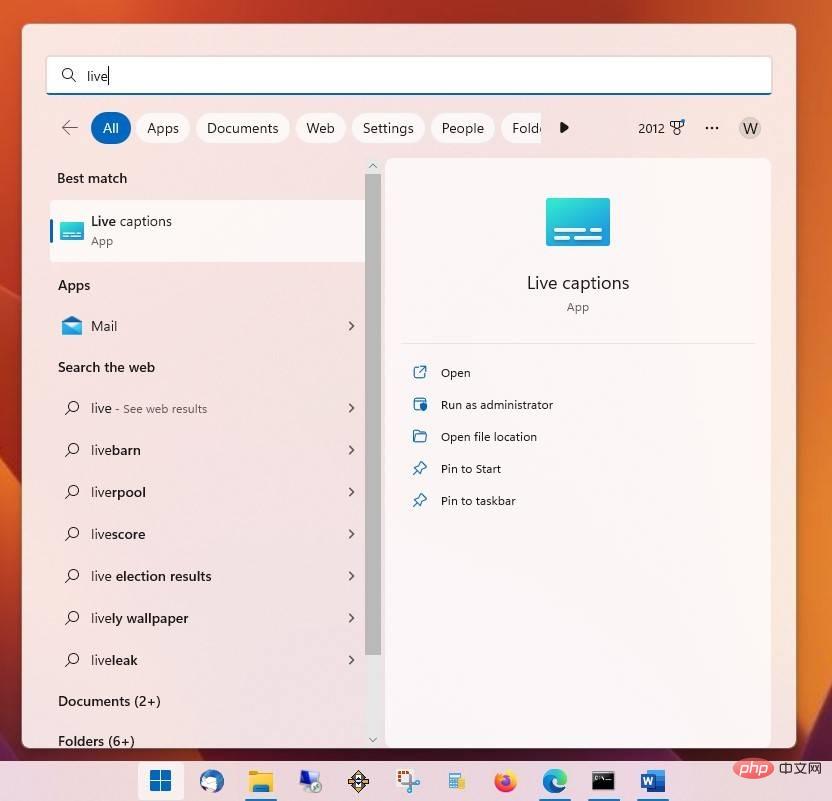
Klicken Sie nun auf dasselbe Zahnrad, wählen Sie „
Untertitelstile“ und klicken Sie im nächsten angezeigten Bildschirm auf „
Bearbeiten“. Hier können Sie die Farbe des Feldes und sogar die verwendete Schriftart konfigurieren (nicht viele Optionen). 
Das obige ist der detaillierte Inhalt vonSo verwenden Sie Live-Untertitel in Windows 11 22H2. Für weitere Informationen folgen Sie bitte anderen verwandten Artikeln auf der PHP chinesischen Website!
In Verbindung stehende Artikel
Mehr sehen- was bedeutet wahr
- Was tun, wenn beim Starten von Windows 10 eine Fehlermeldung angezeigt wird?
- So verwenden Sie Live-Untertitel in Windows 11 22H2
- Microsoft veröffentlicht neue Diktiergerät-App für Windows 11 Insider
- Unerwartetes Design des iPhone 14 durchgesickert: Tablet-Bildschirm wird zum neuen Trend bei Frontpanels?

